Változó ablakok SmartScreen szűrő paraméterek ablak 10
A SmartScreen szűrő módosításához a Windows beállításait a Windows 10
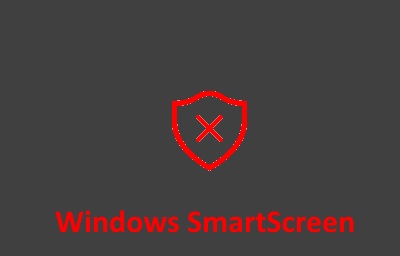
A Windows SmartScreen szűrő védi a számítógépet. Arra figyelmeztet, a dob azonosítatlan programok és fájlok letöltése az internetről, és ezáltal extra védelmet nyújt a számítógépen. A Windows SmartScreen szűrő munka felhő-alapú minősítési rendszer, amelyen be van jelölve minden letöltött fájlt. Ha a fájl van megjelölve a nem biztonságos, vagy nem szerepel az adatbázisban, majd töltse be, vagy a végrehajtás van tiltva.
Ellenőrzés kelt több szakaszban. Ha az Internet Explorer vagy a Microsoft él. A szűrő akkor aktiválódik, ha megpróbálja letölteni egy ismeretlen fájlt. Ebben az esetben a letöltés megszakad, és kéri a felhasználót egy figyelmeztetéssel.
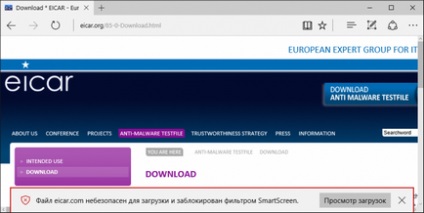
Ha a fájl már be van töltve egy másik böngészőt (Firefox, Chrome, Opera), a szűrő aktiválódik, amikor megpróbálja futtatni a fájlt a végrehajtás. Ebben az esetben van egy választás -, hogy hagyjon fel a futás vagy fuss minden esetben.
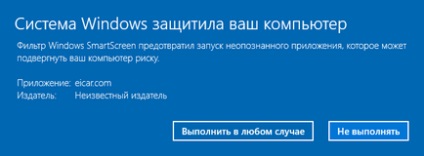
Szűrés a Windows SmartScreen információkat küld minden letöltött és telepített Microsoft szerver alkalmazások. Szükséges, hogy pótolja az alap alkalmazások és előkészítése során a minősítés.
Alapértelmezés szerint a Windows SmartScreen szűrő be van kapcsolva, de ha szükséges, meg tudja változtatni a beállításokat vagy ki teljesen.
Változás a Windows SmartScreen szűrő paramétereit a GUI
Nyomja meg a billentyűkombináció + R. és a Futtatás ablakba írja be a wscui.cpl parancsot csapat sajtó Enter↵
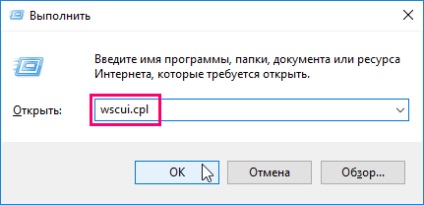
A megnyíló ablakban Biztonság és karbantartás módosítása elemre a Windows SmartScreen beállítások
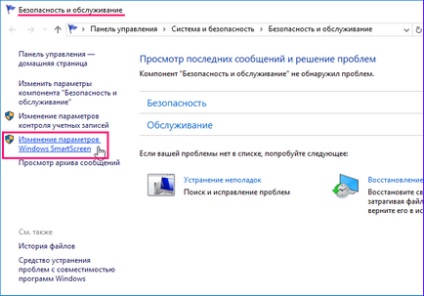
A Windows SmartScreen mezőben válassza ki az egyik három lehetőség.
# 9632; Rendszergazdai jóváhagyás elindítása előtt egy azonosítatlan alkalmazásokat az internetről (ajánlott)
# 9632; Figyelmeztet futtatása előtt fel nem ismert alkalmazás, de az nem igényel adminisztrátori jóváhagyás
# 9632; Ne tegyen semmit (kapcsolja ki a Windows SmartScreen)
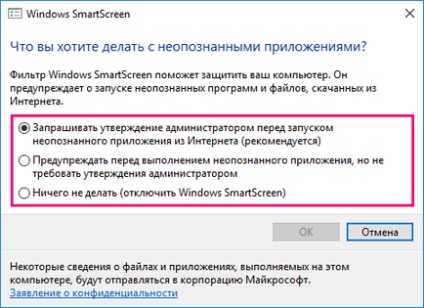
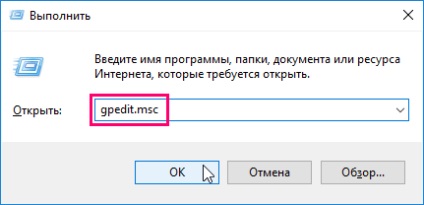
A jobb oldali panelen, megtalálja a lehetőséget testreszabása a Windows SmartScreen
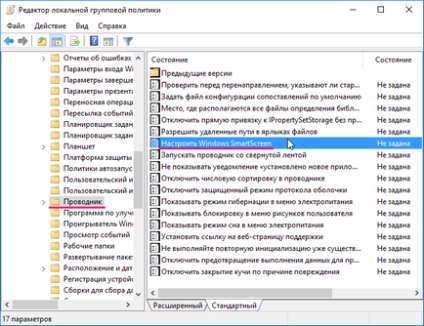
Kattintson duplán a paraméter beállítása a Windows SmartScreen. Testreszabása ablak a Windows SmartScreen. amelybe telepíteni a rádió egy olyan helyzetbe: Enabled. alatt tovább opciók. - (a legördülő listából), válassza az egyik lehetőséget működik a Windows SmartScreen szűrő:
# 9632; Rendszergazdai jóváhagyás végrehajtása előtt le ismeretlen szoftver
# 9632; Hogy figyelmeztesse a felhasználót, mielőtt végrehajtó letöltött ismeretlen szoftver
# 9632; disable SmartScreen
A kiválasztásnál az egyik lehetőség, majd az OK gombra. Ezt követően indítsa újra a számítógépet.

Felhívjuk figyelmét, hogy ha a csoportházirend-beállítás Windows SmartScreen szűrő a GUI elérhetetlenné válik
Nyomja meg a billentyűkombináció + R. és a Futtatás ablakba írja be a regedit, nyomja Enter↵
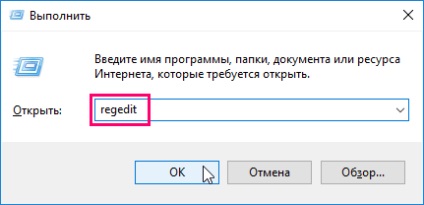
A jobb oldali panelen, megtalálja a nevezett paraméter SmartScreenEnabled. kattintson rá duplán a megnyíló ablakban a Karakterlánc szerkesztése. adja egyet a három érték:
# 9632; RequireAdmin - figyelmezteti az adminisztrátor futtatása előtt a gyanús alkalmazásokat (alap)
# 9632; Kérdezzen - figyelmeztetést jelenít meg, mielőtt az alkalmazás futtatása nélkül rendszergazda jóváhagyása
# 9632; Off - nem tartanak számon indít alkalmazások (disable szűrő)
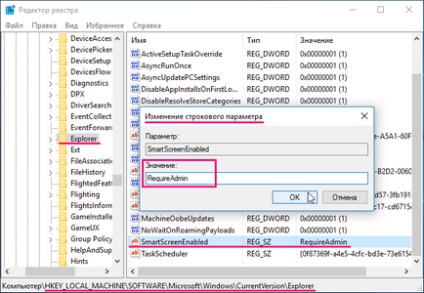
Kikapcsolása SmartScreen szűrő az Internet Explorer
Indítsa el az Internet Explorer. kattintson az Eszközök gombra a böngésző ablakot. A helyi menüben válassza a Biztonság> Disable Filter SmartScreen.
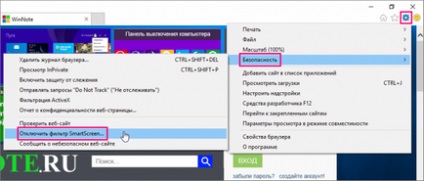
A Microsoft SmartScreen szűrő párbeszédpanelen válassza kikapcsolása SmartScreen szűrő, majd az OK gombra
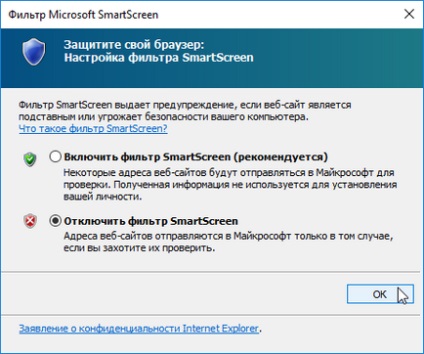
Most SmartScreen szűrő az Internet Explorer ki van kapcsolva. Ahhoz, hogy kapcsolja be a SmartScreen szűrő ismét végezze el a fenti lépéseket.
Kikapcsolása SmartScreen szűrő a Microsoft Edge-böngésző
Hogy kikapcsolja SmartScreen szűrő a Microsoft él. A beállítások menü megnyitásához kattintson a Speciális gombra a jobb felső sarokban a böngésző ablakot.
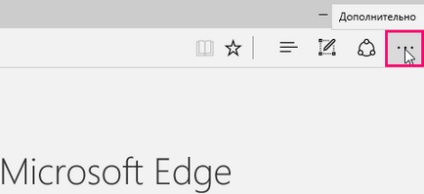
Az oldalsó menüben kattintson a Beállítások
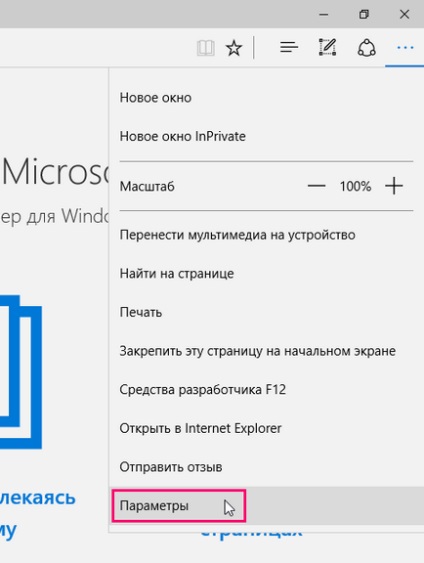
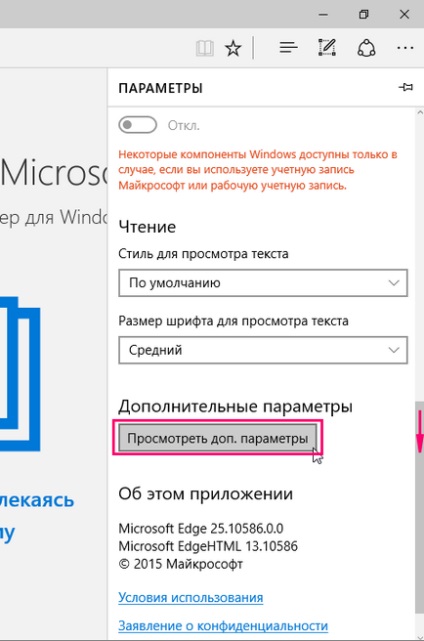
Görgessen az oldal aljára oldalán görgetősáv, állítsa a kapcsolót Off .. és itt mindig kapcsolja be bármikor.
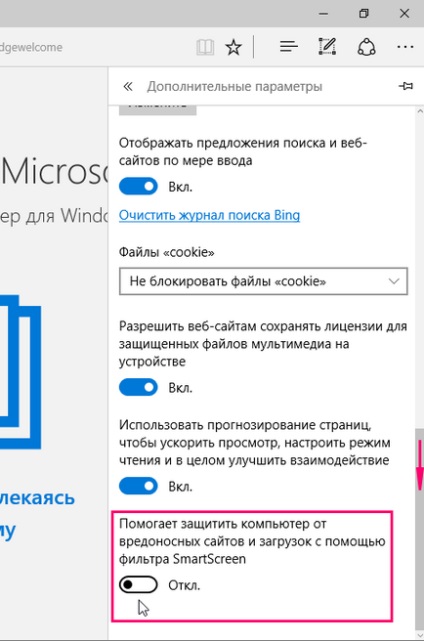
Kikapcsolja a SmartScreen szűrő a Windows alkalmazások a boltban 10
Válassza engedélyezése SmartScreen szűrő, hogy ellenőrizze a webes tartalom (URL), amelyeket fel lehet használni a Windows Store alkalmazások az OFF állásban.
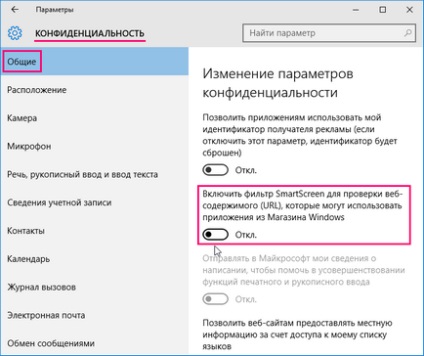
SmartScreen szűrő egy további védelmi szintet a rosszindulatú szoftverek ellen, ezért nem javasolt kikapcsolni anélkül